Multitasking sul OnePlus Pad: guida completa
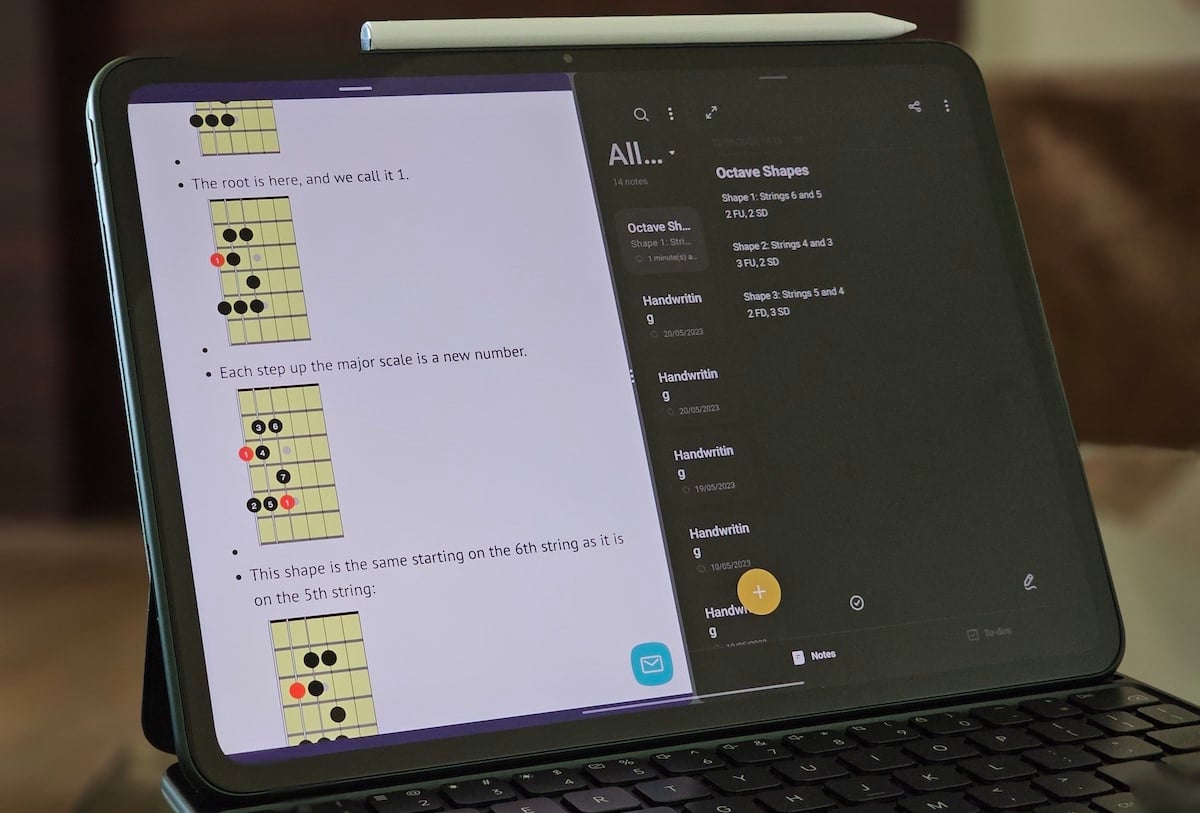
Introduzione
Il OnePlus Pad segna l’ingresso di OnePlus nel mercato dei tablet. È un tablet Android di fascia media che monta Android 13 e offre diverse funzioni pratiche per il multitasking: Split screen (schermo diviso), Finestre flessibili (floating/finestra mobile) e Dual windows (istanze doppie di app). Grazie al formato 7:5 del display, il Pad può mostrare più contenuti in verticale rispetto ad altri tablet, rendendo il multitasking più utile per lettura, ricerca e app di produttività.
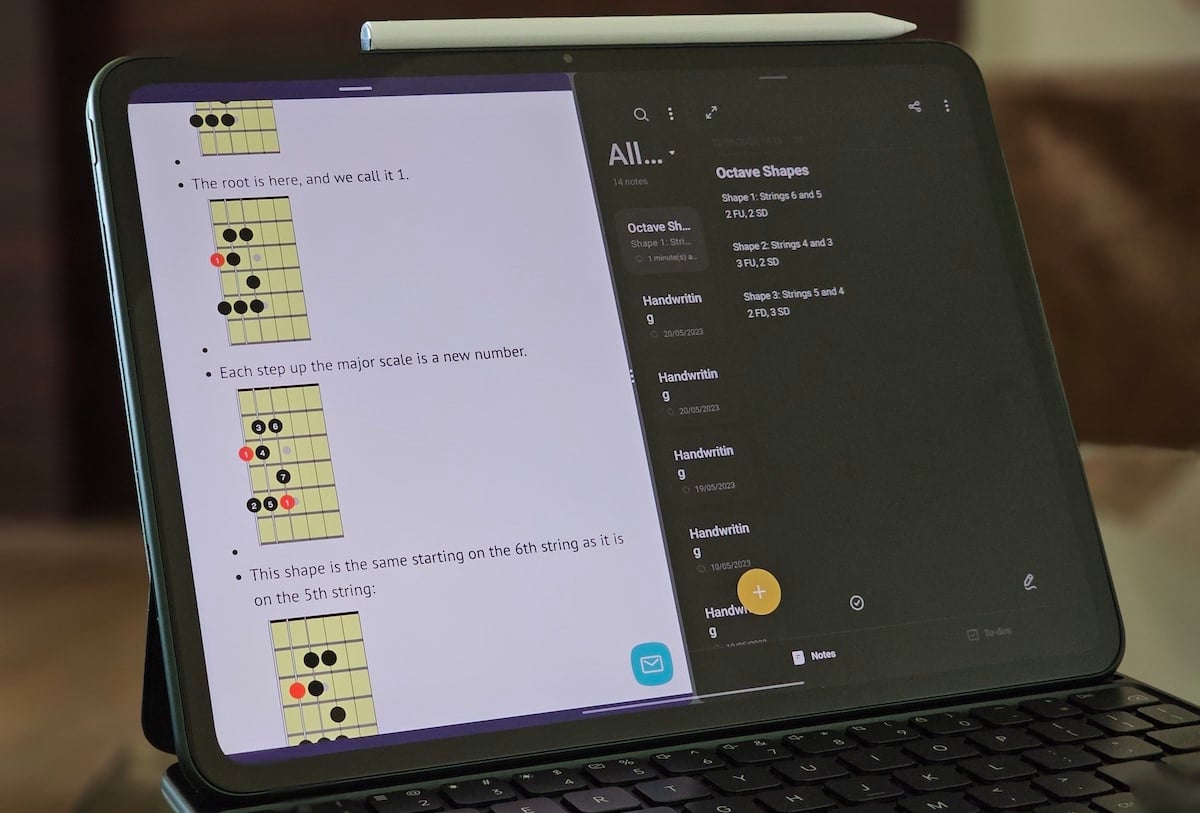 Schermata con due app affiancate sul OnePlus Pad, visualizzazione Split screen.
Schermata con due app affiancate sul OnePlus Pad, visualizzazione Split screen.
Questa guida spiega passo passo le modalità di utilizzo, offre consigli pratici per workflow reali, elenca i casi in cui il multitasking può fallire e propone checklist e scenari di test per sfruttare al meglio il dispositivo.
Indice
- Cos’è ogni modalità in una riga
- Split screen: tre metodi per attivarlo
- Finestre flessibili: tre metodi per attivare e gestire
- Dual windows: cosa fa e limiti attuali
- Limiti, problemi noti e soluzioni alternative
- Checklist per ruoli: studente, professionista, power user
- Mini-metodologia: impostare workflow produttivi
- Edge-case e test di accettazione
- Riepilogo e consigli rapidi
Cos’è ogni modalità in una riga
- Split screen: due app affiancate che condividono lo spazio dello schermo.
- Finestre flessibili: un’app aperta in una finestra mobile che si sovrappone ad altre app.
- Dual windows: due istanze della stessa app eseguite affiancate.
Split screen
Split screen è la funzione di multitasking principale sul OnePlus Pad: ti permette di usare due app contemporaneamente, una accanto all’altra. Grazie al display 7:5, ogni metà mostra più contenuti in verticale rispetto ai tradizionali 16:10 o 16:9.
Caratteristiche chiave:
- Modalità disponibile in orientamento orizzontale e verticale.
- Le app condividono lo spazio e puoi ridistribuire la porzione di schermo.
- Mantiene lo stato delle app quando minimizzi il gruppo; puoi riaprire il gruppo dal menu Recents.
Modi per entrare in Split screen
Ci sono tre modi per aprire Split screen sul OnePlus Pad: dal menu Recents, dalla Smart Sidebar e tramite gesto a due dita.
1) Split screen dal menu Recents
Questo metodo funziona in entrambi gli orientamenti dello schermo.
Passaggi:
- Apri le app che vuoi utilizzare.
- Dalla schermata Home o da un’app, esegui uno swipe verso l’alto dal bordo inferiore per mostrare il menu Recents.
- Nella schermata Recents, individua l’app che vuoi ridimensionare per lo Split screen.
- Tocca l’icona della finestra (in alto a destra) sull’app che vuoi mettere in Split screen.
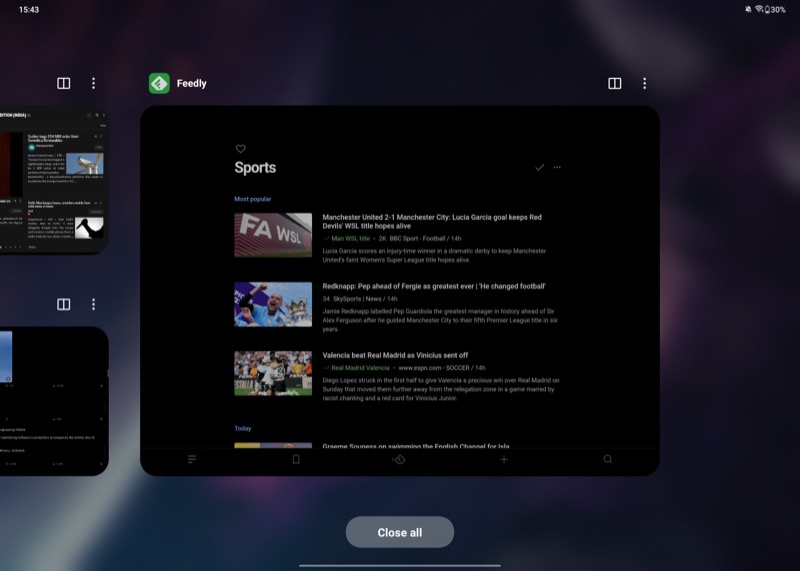 Esempio: icone e anteprime delle app nella schermata Recents.
Esempio: icone e anteprime delle app nella schermata Recents.
- Con la prima app fissata, apri la seconda app dalla Home, dal dock o dal menu Recents.
- Le due app verranno visualizzate affiancate. Per ridistribuire lo spazio, tieni premuto il cursore a tre punti e trascina a destra o a sinistra.
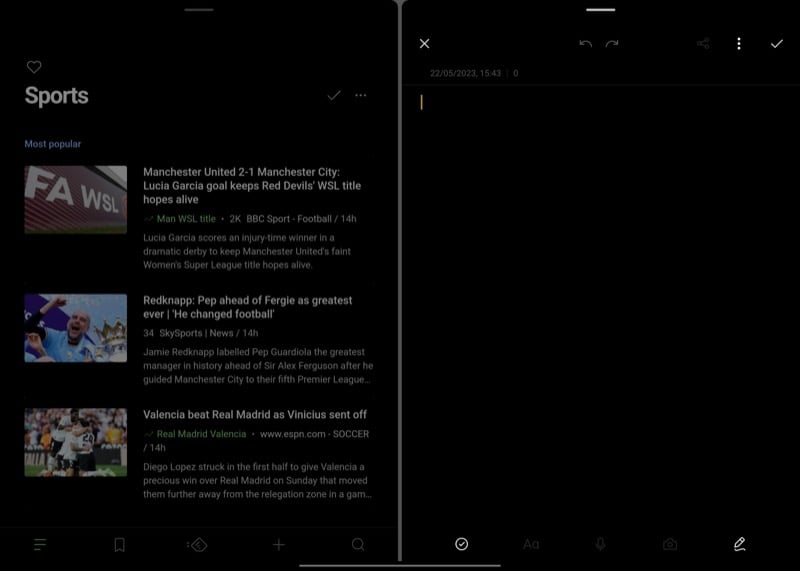 Split screen con barra centrale per regolare lo spazio assegnato a ciascuna app.
Split screen con barra centrale per regolare lo spazio assegnato a ciascuna app.
Note pratiche:
- Per spostare un’app da sinistra a destra tieni premuta la barra superiore dell’app e trascina.
- Minimizzare il gruppo lo mantiene in memoria; riaprilo dal Recents.
2) Split screen dalla Smart Sidebar
La Smart Sidebar è un pannello rapido posizionato lungo il bordo superiore destro dello schermo. Contiene scorciatoie per app e azioni rapide.
Configurazione:
- Scorri verso sinistra dal bordo superiore destro per aprire la Smart Sidebar.
- Tocca Edit per modificare il contenuto della barra, rimuovi app con – e aggiungi con +.
Per usare Split screen:
- Apri la Smart Sidebar (scorri verso sinistra dall’angolo superiore destro).
- Tieni premuta e trascina l’app desiderata sullo schermo per fissarla in una metà.
- Ripeti per la seconda app oppure aprila normalmente dalla Home o dal dock.
 Trascinamento di un’app dalla Smart Sidebar per avviare la visualizzazione affiancata.
Trascinamento di un’app dalla Smart Sidebar per avviare la visualizzazione affiancata.
3) Gesto a due dita per Split screen
OnePlus include un gesto rapido per attivare lo Split screen: scorri verso il basso con due dita al centro dello schermo. Se non è abilitato:
- Vai in Impostazioni > Funzioni speciali > Split screen.
- Attiva Swipe down with 2 fingers to split the screen (Scorri verso il basso con 2 dita per dividere lo schermo).
Uso:
- Apri la prima app.
- Scorri verso il basso con due dita al centro dello schermo; l’app si sposterà verso il bordo lasciando spazio all’altra metà.
- Apri la seconda app.
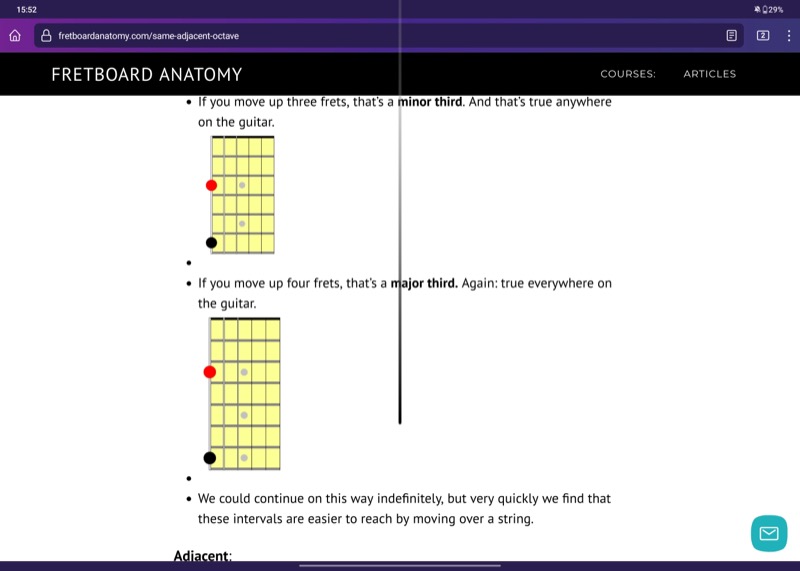 Esempio del gesto a due dita che attiva la divisione dello schermo.
Esempio del gesto a due dita che attiva la divisione dello schermo.
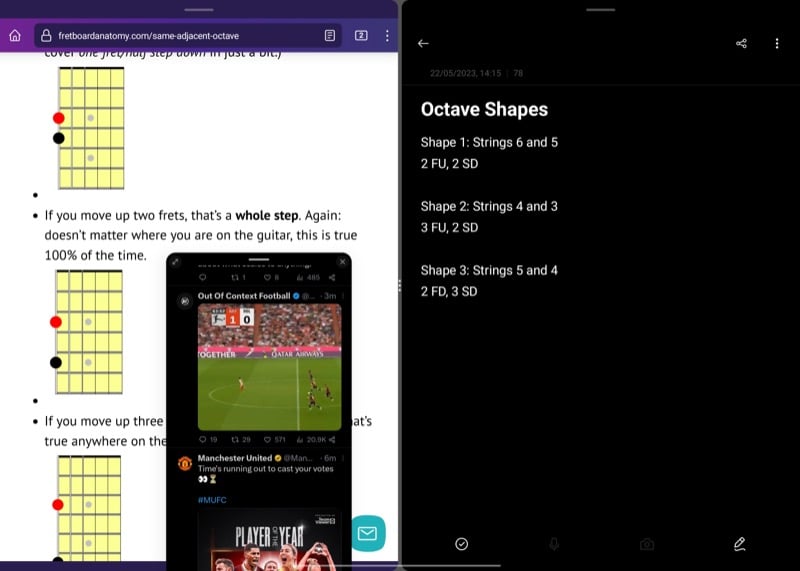 Split screen in uso con due app attive.
Split screen in uso con due app attive.
Finestre flessibili
Le Finestre flessibili (Flexible windows) permettono di aprire un’app in una finestra mobile sopra il contenuto. Sono utili per riferimenti rapidi, chat o strumenti che non richiedono un’intera metà dello schermo.
Con le Finestre flessibili puoi avere tre app simultaneamente: due affiancate in Split screen e una in finestra mobile. Puoi spostare, ridurre a schermo ridotto o ingrandire la finestra a schermo intero.
Modi per aprire una finestra flessibile
1) Dal menu Recents
- Apri il menu Recents.
- Tocca il menu a tre puntini dell’app che vuoi usare in modalità finestra.
- Seleziona Floating window (Finestra fluttuante).
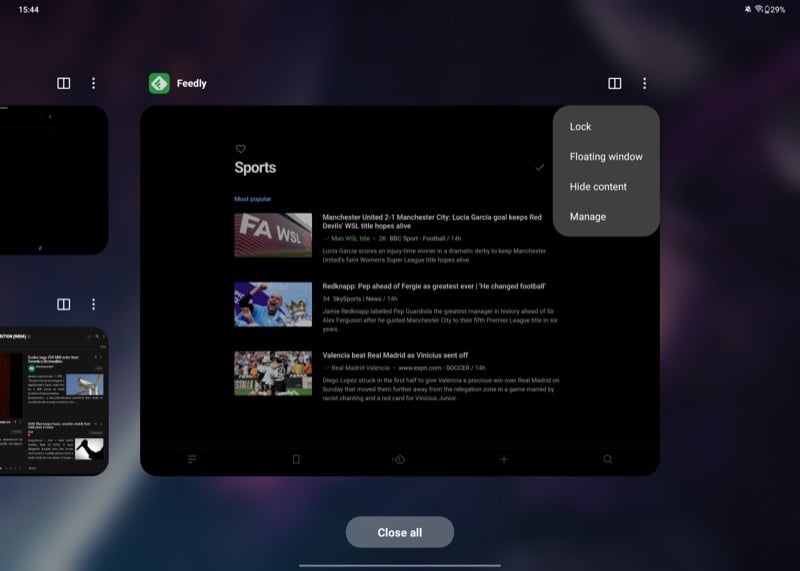 Un’app in finestra flessibile avviata dal menu Recents.
Un’app in finestra flessibile avviata dal menu Recents.
Controlli della finestra:
- Sposta la finestra trascinando la barra superiore.
- Nascondi la finestra trascinandola verso il bordo: rimarrà come tab nascosto.
- Premi l’icona full-screen per ingrandire la finestra a schermo intero.
- Chiudi con il pulsante X.
2) Dalla Smart Sidebar
Aggiungi l’app alla Smart Sidebar come descritto prima. Poi:
- Apri la Smart Sidebar.
- Tocca l’app per avviarla in finestra flessibile.
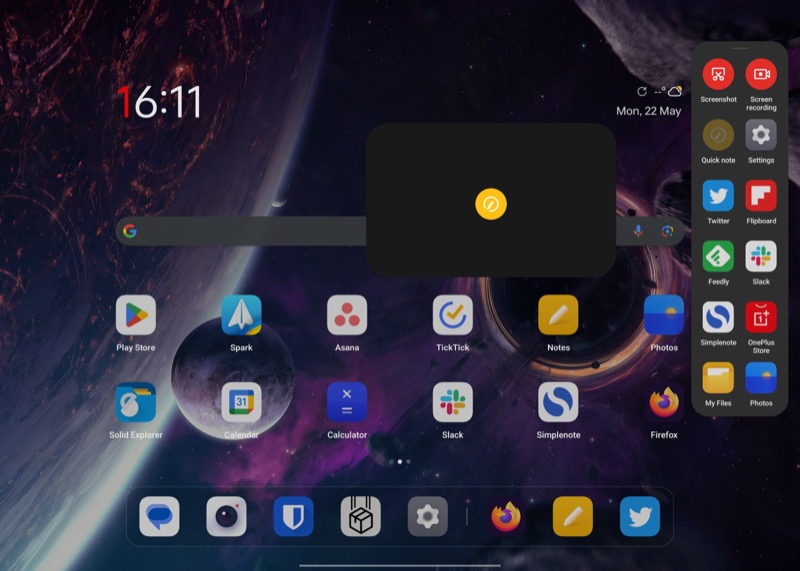 Finestra flessibile avviata tramite Smart Sidebar.
Finestra flessibile avviata tramite Smart Sidebar.
3) Con il gesto swipe-up fino al rilascio
- Apri l’app che vuoi trasformare in finestra.
- Esegui uno swipe verso l’alto e mantieni finché non vedi comparire una mini-finestra con la scritta Release (Rilascia).
- Rilascia per trasformare l’app in una finestra flessibile.
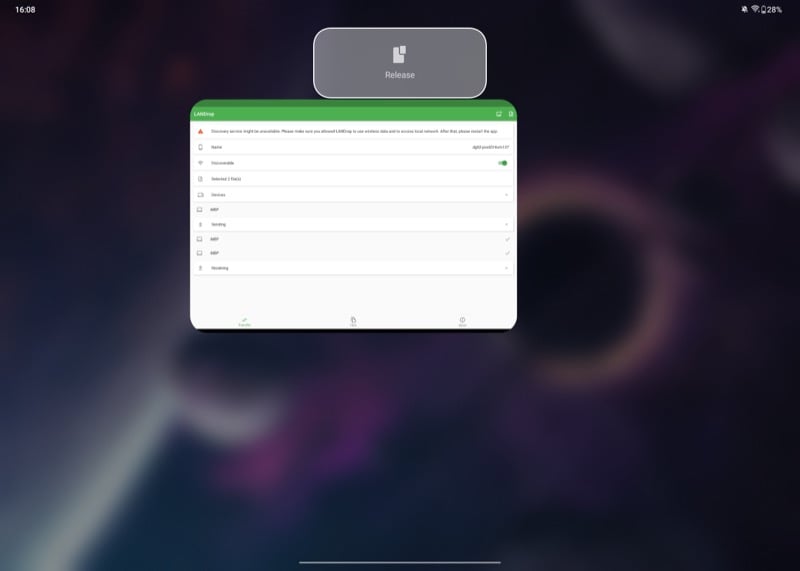 Apertura di un’app in finestra flessibile con gesto swipe-up.
Apertura di un’app in finestra flessibile con gesto swipe-up.
Dual windows
Dual windows consente di aprire due istanze distinte della stessa app affiancate. Questa funzione può essere utile per applicazioni che gestiscono account multipli o confronti di documenti.
Stato attuale:
- Al momento Dual windows è supportato da poche app, in gran parte sviluppate da OnePlus.
- OnePlus prevede di estendere il supporto ad altre app in futuro, ma la lista attuale è limitata.
Per ora, nella pratica, Dual windows ha utilità contenuta fino a quando gli sviluppatori non adegueranno le loro app.
Quando il multitasking funziona bene e quando fallisce
Important: Split screen e Finestre flessibili funzionano come promesso nella maggior parte dei casi, ma ci sono limiti dovuti soprattutto al comportamento delle app e all’ottimizzazione dell’interfaccia.
Quando funziona bene:
- App con layout reattivo che scalano correttamente a diverse porzioni di schermo.
- Scenari di consultazione e ricerca: browser + note, video + chat, mappe + app di itinerario.
Quando fallisce o peggiora l’esperienza:
- App che non supportano layout multi-finestra: alcune app si comportano come su smartphone e mostrano meno contenuti utili.
- Mancanza di drag-and-drop tra app: non puoi trascinare facilmente file o elementi tra applicazioni come su alcuni concorrenti tablet.
- Limitazioni nella gestione multitasking avanzata (es. nessuna barra delle applicazioni dedicata per app recenti).
Edge-case comuni:
- App in modalità landscape non si ridimensionano correttamente se progettate solo per smartphone.
- Gesti disabilitati o interferenze con launcher di terze parti possono rendere i movimenti inattendibili.
Soluzioni alternative e buone pratiche
Se il multitasking nativo non basta, prova queste alternative:
- Usare app con versioni web o Progressive Web App (PWA) nel browser: spesso si comportano meglio in Split screen.
- Sfruttare app di note con sincronizzazione cloud per copiare/incollare testo rapidamente tra dispositivi.
- Usare strumenti di condivisione file cloud (Drive, Dropbox) per spostare documenti senza drag-and-drop.
Mental model (euristica rapida): pensa al tablet come a una scrivania divisa in tre zone — area principale (Split screen sinistro), area secondaria (Split screen destro), area di app veloci (Finestre flessibili). Assegna a ciascuna zona un ruolo fisso (es. ricerca, stesura, comunicazione) per evitare confusione.
Checklist per ruolo
Queste checklist ti aiutano a impostare il OnePlus Pad in base all’uso.
Checklist per studente:
- Aggiungi app per appunti alla Smart Sidebar (es. Simplenote, nota preferita).
- Configura Split screen: browser + app note.
- Prova il gesto a due dita e il swipe-up per aprire app in finestra.
- Verifica che il testo e la paginazione siano leggibili in Split screen.
Checklist per professionista/mobile worker:
- Imposta le app di produttività (documenti, mail, calendario) nella Smart Sidebar.
- Crea un workflow Split screen: mail + calendario o documenti + comunicazione.
- Testa la finestra flessibile per chat o per reference rapido.
- Salva i gruppi di app nel Recents per accesso rapido.
Checklist per power user:
- Abilita e testa i gesti nelle Impostazioni > Funzioni speciali.
- Mappa una Smart Sidebar di app indispensabili.
- Prova a combinare Split screen + finestra flessibile per tripla app.
- Documenta eventuali app incompatibili per feedback a OnePlus.
Mini-metodologia: come impostare un workflow produttivo in 5 passi
- Definisci il compito primario (scrivere, leggere, analizzare dati).
- Scegli due app principali per Split screen (es. browser + editor) e una per la finestra flessibile (es. chat o calcolatrice).
- Aggiungi tutte e tre le app alla Smart Sidebar per accesso rapido.
- Testa la disposizione: ridimensiona la barra centrale per priorizzare l’app principale.
- Salva l’abitudine: apri sempre i tre strumenti nello stesso ordine per velocizzare l’avvio.
Test di accettazione e scenari (casi d’uso)
Usa questi test per verificare che il multitasking funzioni come ti serve.
Test 1 — Setup Split screen per ricerca e note:
- Azioni: apri browser e app note, attiva Split screen via Recents.
- Criteri di successo: entrambe le app mostrano contenuto leggibile e puoi copiare/incollare testo senza perdere focus.
Test 2 — Tre app contemporaneamente:
- Azioni: Split screen con browser e note; apri Twitter/Telegram in finestra flessibile.
- Criteri di successo: la finestra flessibile si sovrappone correttamente, si può nascondere e ripristinare.
Test 3 — Gesto a due dita:
- Azioni: dal centro dello schermo applica lo swipe down con due dita.
- Criteri di successo: la prima app si riduce e lascia spazio; la seconda app si apre nella metà libera.
Edge-case di test:
- Prova con app che non supportano il ridimensionamento e annota il comportamento.
- Prova a usare il dispositivo con launcher alternativo per verificare compatibilità dei gesti.
GallerIa di edge-case e mitigazioni
- App che si rifiutano di essere ridimensionate: usa la versione web dell’app nel browser.
- Drag-and-drop mancante: passa tramite servizi cloud o usa copia/incolla.
- Performance rallentata con tre app: chiudi le app in background non necessarie e verifica la memoria libera.
- Gesti non reattivi: riavvia il dispositivo e verificare che non ci siano app in overlay (es. registratori schermo).
Note di sicurezza e privacy
- Le funzioni di multitasking non modificano le impostazioni di privacy delle app: ogni app conserva le proprie autorizzazioni.
- Quando usi finestre flessibili, fai attenzione a nascondere contenuti sensibili prima di condividere lo schermo.
Suggerimenti pratici e trucchi
- Mantieni nella Smart Sidebar le app che usi più spesso: risparmi tempo per aprire Split screen o finestre flessibili.
- Usa Split screen in orientamento verticale quando ti serve più scorrimento verticale (es. leggere documenti lunghi).
- Per app incompatibili, prova la modalità landscape/portrait e verifica quale sia più leggibile.
- Crea l’abitudine di usare il gesto a due dita: è spesso il modo più rapido per iniziare una sessione di multitasking.
Acquista OnePlus Pad
Acquista OnePlus Pad
Ulteriori letture
OnePlus Pad Review: Android tablets get a flagship killer
Got the OnePlus Pad? Change these nine settings right away
Riepilogo
Il OnePlus Pad offre strumenti di multitasking utili: Split screen e Finestre flessibili funzionano bene e permettono con facilità di usare due o tre app contemporaneamente. Dual windows è attualmente limitato. Per massimizzare la produttività, configura la Smart Sidebar, familiarizza con i gesti e adatta il tuo workflow alla disposizione a 7:5 del display. Se incontri limitazioni, soluzioni alternative come le versioni web delle app o servizi cloud aiutano a colmare le lacune.
Important: molte limitazioni derivano dall’ottimizzazione delle singole app piuttosto che dall’hardware. Segnala i casi d’uso a OnePlus e agli sviluppatori delle app per accelerare il supporto alle funzionalità tablet.
Fatto: guida completa, checklist e scenari di test per usare il multitasking sul OnePlus Pad.



